
Сьогодні ми пропонуємо вам маленьку хитрість: ви можете встановити рухому заставку як шпалери робочого столу в OS X. Для цього потрібна лише одна команда терміналу та кілька секунд часу.
Звичайно, цей трюк не забезпечує великої корисної цінності, крім як розваги. Але неодмінно підкажуть деякі запитання друзів чи колег щодо того, як ви це зробили.
Однак перед тим, як розпочати, спочатку слід відмовитисьу налаштуваннях заставки та переконайтесь, що у нас є та, яку ми хочемо відобразити. Для цього відкрийте Системні налаштування та натисніть “Робочий стіл та заставка”.

Тепер ви можете вибрати заставку, яка також стане вашою новою шпалерою робочого столу.

Далі відкрийте Термінал, який можна знайти в Додатки> Службові програми.

Відкривши термінал, введіть таку команду (або просто скопіюйте та вставте її) та натисніть Enter:
/System/Library/Frameworks/ScreenSaver.framework/Resources/ScreenSaverEngine.app/Contents/MacOS/ScreenSaverEngine -background
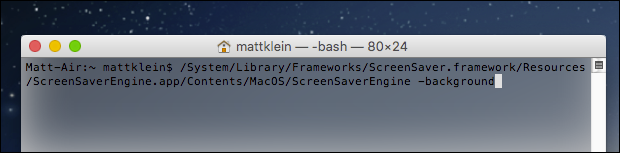
Після того, як ви виконаєте цю команду, заставка буде працювати у якості шпалер, доки ви не натиснете термінал і натисніть Ctrll + C, щоб зупинити його (або повністю закрийте термінал).

Існує також невеликий додаток під назвоюWallsaver, який робить те саме, хоча, схоже, цей додаток не бачив жодного розвитку з 2009 року. Крім того, якось безглуздо використовувати окрему частину програмного забезпечення для чогось, що можна робити з Терміналом. З іншого боку, команда для досягнення цього є якоюсь довгою та громіздкою, тому програма може мати сенс для деяких людей.
На цій ноті ви можете зберегти цю команду вокремий текстовий файл, якщо ви хочете час від часу використовувати його, натиснувши Command + S у терміналі або клацнувши меню Shell та вибравши “Експортувати текст як”.
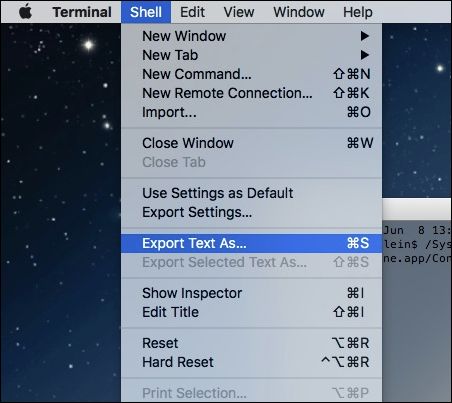
Це збереже вихідні дані терміналу, які ви зможете скопіювати та вставити в командний рядок будь-коли, коли захочете застосувати цей фокус.
Нарешті, майте на увазі, що якщо ви використовуєте старіший Macз повільнішим графічним процесором, ви можете відчути невелике уповільнення, особливо якщо ви використовуєте особливо інтенсивну заставку. Це лише те, про що слід пам’ятати, особливо якщо ви намагаєтеся виконати якусь роботу, і здається, що ваш комп’ютер просто не встигає.






